出自于:http://blog.csdn.net/llbest1/article/details/19814737
众所周知在Activity中想要显示一个Dialog非常的简单,系统已经创建好了接口,只要实现即可。例如:
- <SPAN style="FONT-FAMILY: Microsoft YaHei; FONT-SIZE: 18px">AlertDialog.Builder builder = new AlertDialog.Builder(mContext);
- builder.setTitle("AlertDialog");
- builder.setMessage("1.TEST\n2.TESTTEST\n3.TESTTESTTEST");
- builder.show();</SPAN>
<span style="font-family:Microsoft YaHei;font-size:18px;">AlertDialog.Builder builder = new AlertDialog.Builder(mContext);
builder.setTitle("AlertDialog");
builder.setMessage("1.TEST\n2.TESTTEST\n3.TESTTESTTEST");
builder.show();</span>非常的简单就可以显示一个dialog了。但是如果应用没有界面,只是一个Service,怎么样显示一个dialog呢?
回答也是非常的简单。
第1步:在应用的AndroidManifest.xml中加入两个权限。没有无法显示。
<uses-permission android:name="android.permission.SYSTEM_ALERT_WINDOW" />//一般用这个。
<uses-permission android:name="android.permission.SYSTEM_OVERLAY_WINDOW" />//这个显示比较高。
第2步:在你的Service类中创建要显示的Dialog。代码如下:
- private void showAlertDialog(Context mContext) {
- //create ui
- //use custom UI.
- //View v = View.inflate(mContext, R.layout.activity_main, null);
- AlertDialog.Builder builder = new AlertDialog.Builder(mContext);
- builder.setTitle("AlertDialog");
- builder.setMessage("1.TEST\n2.TESTTEST\n3.TESTTESTTEST");
- builder.setPositiveButton("Sure", null);
- // builder.setView(v);//use custom view
- AlertDialog dialog = builder.create();//need a <SPAN style="FONT-FAMILY: 'Microsoft YaHei'">AlertDialog</SPAN>
- dialog.getWindow().setType(WindowManager.LayoutParams.TYPE_SYSTEM_ALERT);//use alert.
- // dialog.getWindow().setType(WindowManager.LayoutParams.TYPE_SYSTEM_OVERLAY);
- dialog.show();
- //set dialog size and position.
- /*WindowManager.LayoutParams lp=dialog.getWindow().getAttributes();
- WindowManager wm=(WindowManager) getSystemService(WINDOW_SERVICE);
- Display display = wm.getDefaultDisplay();
- lp.width=(int) (display.getWidth()*0.8);
- lp.height=(int) (display.getHeight()*0.5);
- lp.x=0;
- lp.y=0;
- dialog.getWindow().setAttributes(lp);*/
- }
private void showAlertDialog(Context mContext) {
//create ui
//use custom UI.
//View v = View.inflate(mContext, R.layout.activity_main, null);
AlertDialog.Builder builder = new AlertDialog.Builder(mContext);
builder.setTitle("AlertDialog");
builder.setMessage("1.TEST\n2.TESTTEST\n3.TESTTESTTEST");
builder.setPositiveButton("Sure", null);
// builder.setView(v);//use custom view
AlertDialog dialog = builder.create();//need a <span style="font-family:'Microsoft YaHei';">AlertDialog</span>
dialog.getWindow().setType(WindowManager.LayoutParams.TYPE_SYSTEM_ALERT);//use alert.
// dialog.getWindow().setType(WindowManager.LayoutParams.TYPE_SYSTEM_OVERLAY);
dialog.show();
//set dialog size and position.
/*WindowManager.LayoutParams lp=dialog.getWindow().getAttributes();
WindowManager wm=(WindowManager) getSystemService(WINDOW_SERVICE);
Display display = wm.getDefaultDisplay();
lp.width=(int) (display.getWidth()*0.8);
lp.height=(int) (display.getHeight()*0.5);
lp.x=0;
lp.y=0;
dialog.getWindow().setAttributes(lp);*/
}第3步:完成。即可在service中显示。最终显示效果如下:
第4步:总结:在Service中创建dialog和activity中创建是一样的只是给dialog增加了一个
- dialog.getWindow().setType(WindowManager.LayoutParams.TYPE_SYSTEM_ALERT);
dialog.getWindow().setType(WindowManager.LayoutParams.TYPE_SYSTEM_ALERT);属性。








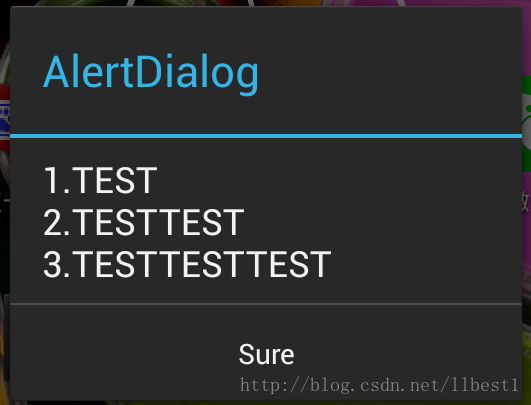














 2097
2097











 被折叠的 条评论
为什么被折叠?
被折叠的 条评论
为什么被折叠?








